So beheben Sie, dass die WordPress-Suche nicht funktioniert (3+ Hauptprobleme behoben)
Veröffentlicht: 2021-09-23Versuchen Sie, Probleme mit der WordPress-Suche zu beheben, die auf Ihrer Website nicht funktioniert?
Die Fehlerbehebung bei Problemen mit der WordPress-Suche kann ziemlich schwierig sein. Dies liegt daran, dass es viele Gründe gibt, warum Ihre Website-Suche möglicherweise nicht funktioniert. Aber wenn Sie wissen, wo Sie suchen müssen, können Sie diese Probleme schneller beheben.
In diesem Beitrag sehen wir uns einige gängige Beispiele dafür an, dass die WordPress-Suche nicht funktioniert. Wir zeigen Ihnen dann, wie Sie diese Probleme beheben können.
Sie können die meisten dieser Korrekturen in wenigen Minuten durchführen. Dazu müssen Sie kein WordPress-Experte sein.
Tauchen wir ein!
4 häufige Beispiele dafür, dass die WordPress-Suche nicht funktioniert
WordPress ist eine leistungsstarke Plattform zum Erstellen von Websites. Aber seine Suchmöglichkeiten sind begrenzt.
Standardmäßig durchsucht WordPress nur bestimmte Inhaltstypen wie Beiträge, Produkte und Seiten. Das bedeutet, dass Ihre Benutzer keine Übereinstimmungen in Kommentaren, Rezensionen oder Produktbeschreibungen finden können.
Schlimmer noch, Sie haben möglicherweise bestimmte Probleme mit der WordPress-Suche, die überhaupt nicht funktioniert. Und diese Probleme können auf unterschiedliche Weise auftreten. Dies kann es schwierig machen, sie zu reparieren.
Die Suchfunktion ist ein sehr wichtiger Bestandteil jeder Website. Wenn Ihre WordPress-Site-Suche nicht funktioniert, ist es für Benutzer fast unmöglich, das zu finden, wonach sie suchen. Dadurch können sie Ihre Website schneller verlassen. Es kann auch zu einem schlechten Ruf der Marke und geringer Kundenzufriedenheit führen.
Es gibt keine Einheitslösung für WordPress-Suchprobleme. Wenn Sie das Problem beheben möchten, dass die WordPress-Suche nicht funktioniert, können Sie damit beginnen, die Ursache des Fehlers herauszufinden.
Lassen Sie uns im Folgenden über einige der häufigsten WordPress-Suchfehler sprechen.
Das WordPress-Suchfeld wird nicht angezeigt
Dies ist ein häufiges Suchproblem, das WordPress-Benutzer auf ihrer Website erleben. In diesem Fall können Ihre Website-Besucher keine Suchleiste sehen und Ihre Website nicht durchsuchen.
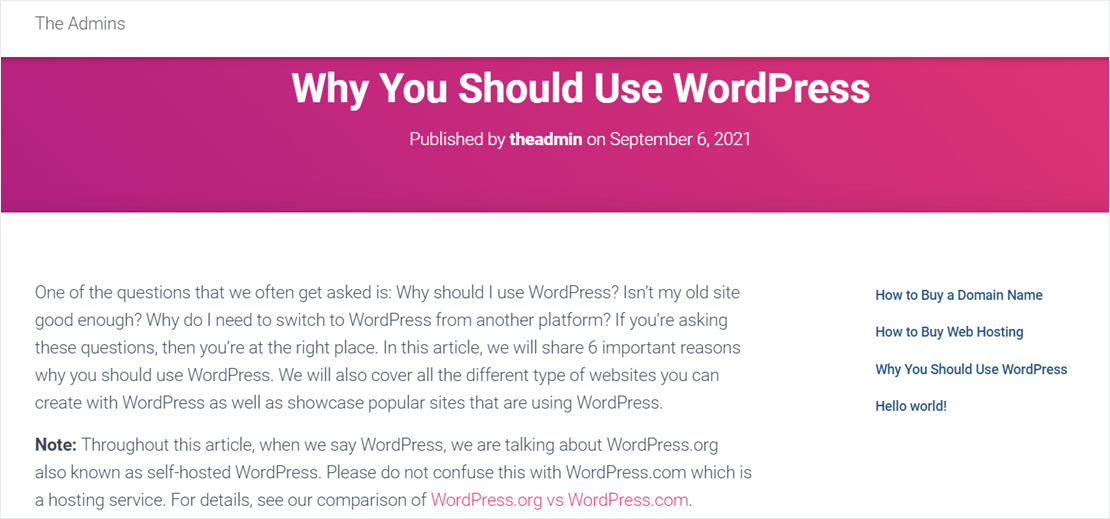
Es gibt eine Reihe von Gründen, warum WordPress das Suchformular möglicherweise nicht auf Ihrer Website anzeigt. Hier sind 2 mögliche Ursachen:
- Ihr Design hat standardmäßig keine Suchleiste. Einige WordPress-Designs fügen standardmäßig ein Suchformular zu Ihrer Website-Kopfzeile oder Seitenleiste hinzu. Wenn Sie zu einem neuen Design wechseln, wird Ihr altes Suchfeld möglicherweise nicht mehr angezeigt.
- Kompatibilitätsprobleme mit Ihrem Design oder Plugins. Selbst wenn Sie ein Such-Widget manuell zu Ihrer Website hinzufügen, können dennoch einige Probleme auftreten. Alle Änderungen an Ihrem Design oder Ihren Plugins können sich leicht auf die Suchfunktion auswirken. Dies kann dazu führen, dass das Suchformular nicht mehr richtig funktioniert oder sogar ganz verschwindet.
Wir zeigen Ihnen später, wie Sie dieses Problem beheben können. Oder Sie können hier klicken, um zum Fix für die nicht angezeigte WordPress-Suche zu springen.
Die WordPress-Suche liefert keine relevanten Ergebnisse
Möglicherweise ist Ihnen aufgefallen, dass Ihre Website bei der Suche nach Schlüsselwörtern nicht den erwarteten Inhalt zurückgibt.
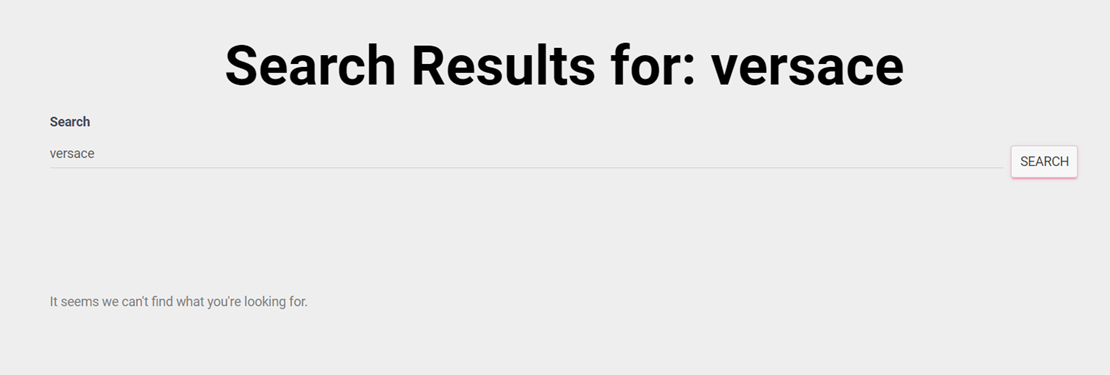
Hier sind die zwei Hauptgründe, warum dies geschieht:
- Die standardmäßige WordPress-Suche ist nicht leistungsfähig genug. Die Standardsuchfunktion indiziert nicht alles auf Ihrer Website und ist nicht immer genau. Dies bedeutet, dass die Benutzer Ihrer Website möglicherweise nicht immer relevante Ergebnisse finden, wenn sie Ihre Website durchsuchen. In diesem Fall können Sie ein WordPress-Such-Plugin wie SearchWP verwenden, um die WordPress-Suche zu verbessern.
- Ihr WordPress-Theme führt eine redundante Suche durch. Das bedeutet, dass Ihr Design eine
search.php-Datei hat, die ihre eigene Suche durchführt. Ihre Website zeigt also eine Standard-Suchergebnisseite anstelle der von WordPress bereitgestellten Suchergebnisse an.
Um dieses Problem zu beheben, bearbeiten Sie die Datei search.php in Ihrem Designordner. Wir zeigen Ihnen, worauf Sie achten müssen, wenn Sie diesen Fehler beheben möchten. Oder Sie können hier klicken, um zum Fix für die WordPress-Suche zu springen, die keine relevanten Ergebnisse liefert.
Die WordPress-Suche ist langsam
Wenn Sie WordPress schon eine Weile verwenden, haben Sie vielleicht bemerkt, dass Ihre Website-Suche langsam ist. Es kann noch schlimmer sein, wenn Sie eine große Website mit über tausend Beiträgen, Seiten und Produkten haben.
WordPress verwendet SQL nur, um nach Inhalten auf Ihrer Website zu suchen. Aber diese Datenbanksprache ist nicht ideal für Volltextsuchen. Dies bedeutet, dass Ihre Website möglicherweise Schwierigkeiten hat, Ergebnisse zurückzugeben, wenn Sie über eine große Datenbank verfügen.
Der einfachste Weg, dies zu beheben, ist die Verwendung einer speziellen Suchmaschinensoftware. Diese Software durchsucht Ihre Datenbank schneller und kann mit einem Plugin hinzugefügt werden.
Die WordPress-Suche zeigt einen 404-Fehler
Ein weiteres Beispiel für eine nicht funktionierende WordPress-Suche ist, dass Sie einen 404-Fehler oder eine „Seite nicht gefunden“-Seite sehen. 404-Fehler sind ein häufiges WordPress-Problem. Wenn WordPress diesen Fehler zurückgibt, bedeutet dies einfach, dass das System die angeforderte Seite nicht finden kann.
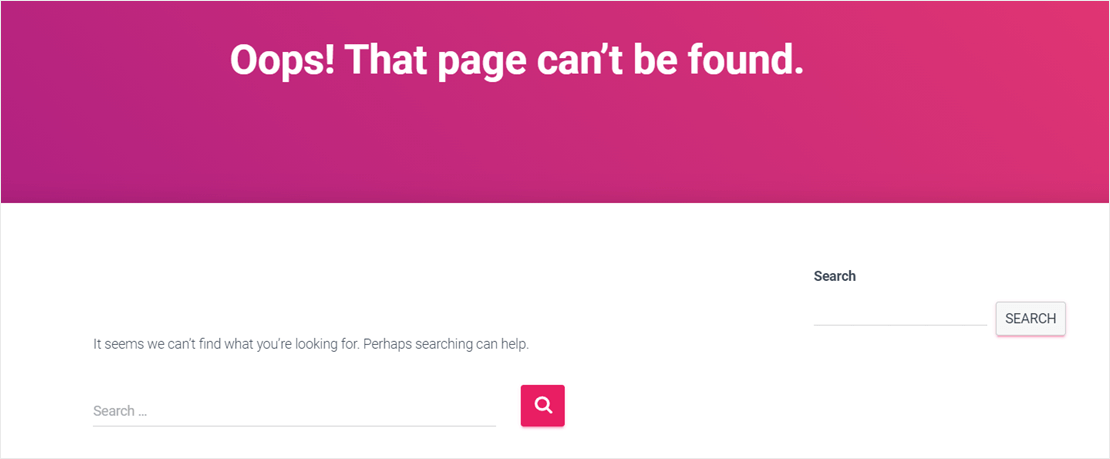
Wenn es um die WordPress-Suche geht, sind dies die 2 möglichen Gründe, warum Sie den 404-Fehler sehen:
- Deinem Theme fehlt die
search.php-Datei oder es wird das falsche Template verwendet. Die Dateisearch.phpist die Vorlage für die Anzeige Ihrer Suchergebnisseite. Wenn WordPress diese Datei nicht finden kann, wird der 404-Fehler angezeigt. - Auf Ihrer Website ist ein Permalink-Umleitungsfehler aufgetreten. Ein Permalink ist der Uniform Resource Locator (URL), den WordPress verwendet, um einen bestimmten Beitrag oder eine bestimmte Seite auf Ihrer Website zu finden. Jedes Mal, wenn Sie versuchen, auf Ihre Suchergebnisse zuzugreifen, leitet WordPress Sie zu einem neuen Permalink weiter. Wenn etwas mit den Rewrite-Regeln Ihrer Website nicht stimmt, erhalten Sie den 404-Fehler.
Die gute Nachricht ist, dass Sie die meisten der oben aufgeführten Probleme lösen können, ohne Code schreiben zu müssen. Sie müssen lediglich ein leistungsstarkes WordPress-Plugin installieren oder einige Einstellungen in Ihrem WordPress-Dashboard ändern.
Lassen Sie uns Ihnen zeigen, wie es geht.
So beheben Sie, dass die WordPress-Suche nicht funktioniert
Die meisten WordPress-Suchprobleme hängen mit den Einschränkungen der Standardsuche der Plattform zusammen. Sie können diese Probleme einfach beheben, indem Sie ein Such-Plugin wie SearchWP installieren.
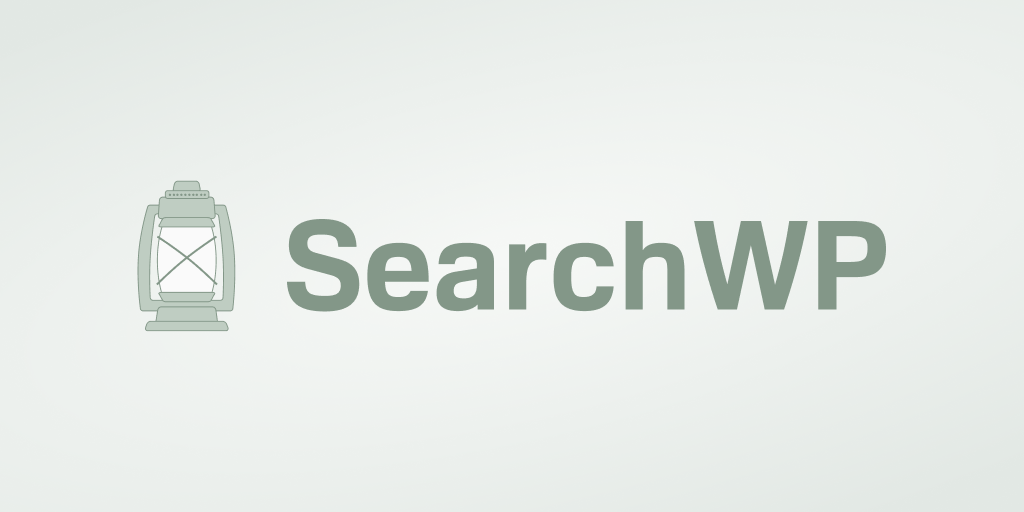
SearchWP ist das beste WordPress-Such-Plugin. Sie können das Tool verwenden, um Ihre Site-Suche zu verbessern und viele Suchprobleme zu vermeiden. Über 30.000 Websites nutzen es bereits, um ihre Sucherfahrung zu verbessern.
Beispielsweise kann SearchWP die Suche auf Ihrer Website beschleunigen. Egal wie groß Ihre Datenbank ist, Ihre Benutzer müssen nicht mehrere Sekunden warten, um ihre Suchergebnisse zu sehen. Auf diese Weise können Sie die Kundenzufriedenheit steigern und mehr Umsatz erzielen.
Zu den weiteren Funktionen, die SearchWP bietet, gehören:
- Möglichkeit, alles auf Ihrer Website zu durchsuchen. SearchWP beschränkt Ihre Suche nicht nur auf Beiträge, Seiten und Produkte. Benutzer können auch Übereinstimmungen in Kategorien, Tags und sogar benutzerdefinierten Feldern finden.
- Schlüsselwortstammung. Website-Besucher können auch nach verwandten Schlüsselwörtern suchen, wenn sie Ihre Website durchsuchen. Wenn Sie beispielsweise nach „Kaufen“ suchen, werden auch Ergebnisse für „Gekauft“ und „Käufer“ angezeigt. Sie können anpassen, wie dies funktionieren soll.
- Besuchereinblicke und Statistiken. Erfahren Sie mehr darüber, wonach Ihre Website-Benutzer suchen. Sie können diese Erkenntnisse nutzen, um Ihre Inhalte oder Ihr Inventar zu verbessern.
Nachdem Sie nun wissen, wie SearchWP die WordPress-Seitensuche verbessert, installieren wir das Plugin.
So installieren und konfigurieren Sie SearchWP
Um zu beheben, dass die WordPress-Suche nicht funktioniert, fügen wir Ihrer Website zunächst SearchWP hinzu. Sie können Ihre eigene Kopie des SearchWP-Plugins hier erhalten.
Sobald Sie Ihr Exemplar ergattert haben. Sie haben die Möglichkeit, 2 Versionen des Plugins herunterzuladen.
Klicken Sie auf einen der verfügbaren Links, um das Plugin herunterzuladen. Für die bestmögliche Leistung empfehlen wir die neueste Version.
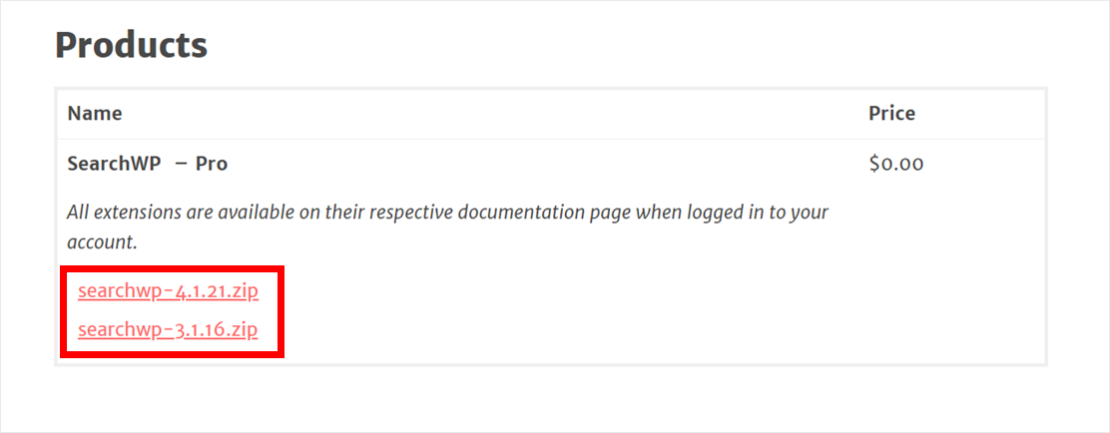

Zu diesem Zeitpunkt müssen Sie eine E-Mail von SearchWP erhalten haben. Die E-Mail enthält Ihren Produktlizenzschlüssel. Speichern Sie den Schlüssel auf einem Notizblock, damit Sie ihn später in Ihr WordPress-Dashboard eingeben können.
Als nächstes ist es an der Zeit, sich bei Ihrem WordPress-Dashboard anzumelden. Sobald Sie drin sind, laden Sie das Plugin auf Ihre Website hoch.
Weitere Informationen finden Sie in dieser Schritt-für-Schritt-Anleitung zur Installation eines WordPress-Plugins.
Sobald Sie mit der Installation und Aktivierung des Plugins fertig sind, besteht der nächste Schritt darin, die Produktlizenz zu aktivieren.
SearchWP hat dem oberen Bereich Ihres WordPress-Dashboards eine neue Navigationsschaltfläche hinzugefügt. Klicken Sie auf diese SearchWP- Schaltfläche, um zur Einstellungsseite zu gelangen.
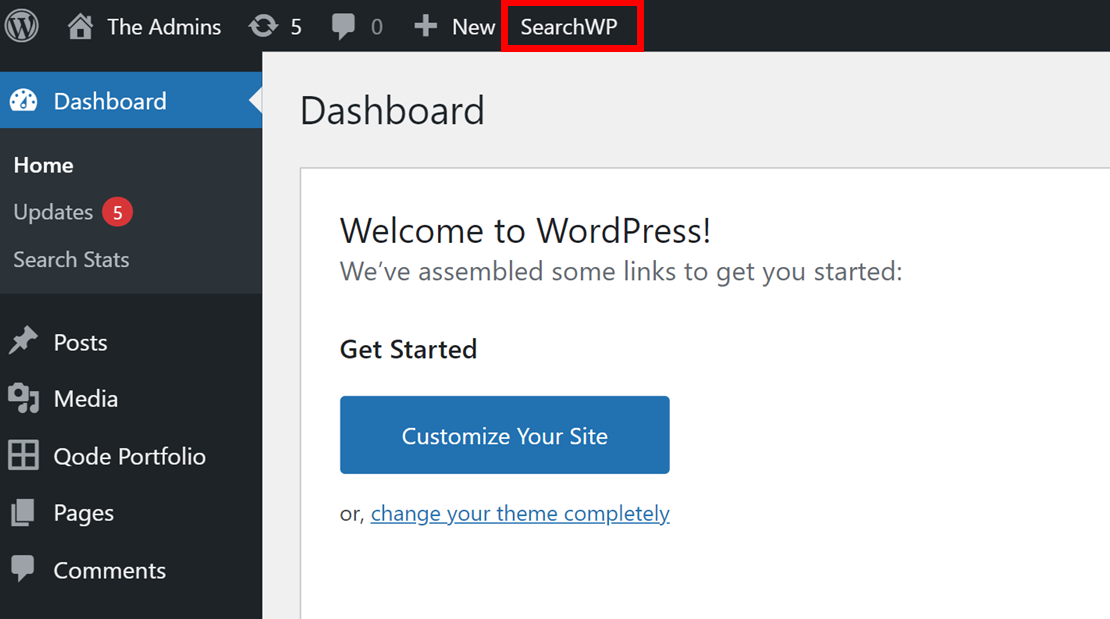
Navigieren Sie zur Registerkarte Lizenz und geben Sie den Lizenzschlüssel ein, den Sie zuvor in Ihrer E-Mail erhalten haben. Stellen Sie sicher, dass der eingegebene Schlüssel korrekt ist, und klicken Sie auf Aktivieren .
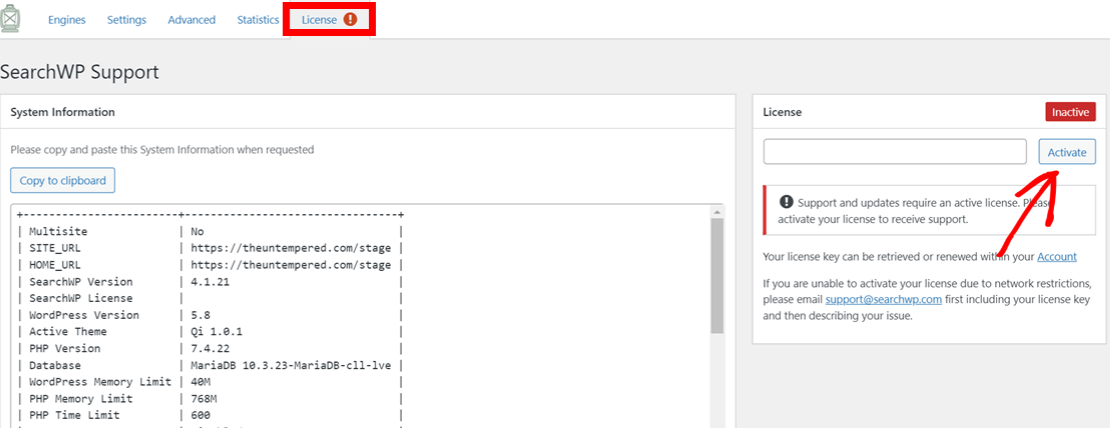
Herzliche Glückwünsche! Sie haben jetzt SearchWP installiert und aktiviert. Das Plugin integriert sich automatisch in Ihre native WordPress-Suche. Dadurch werden einige der Suchprobleme behoben und die Benutzer Ihrer Website können jetzt ein besseres Sucherlebnis genießen.
Lassen Sie uns nun über die spezifischen Fälle sprechen, in denen die WordPress-Suche immer noch nicht funktioniert. Hier erfahren Sie, wie Sie diese häufigen WordPress-Suchfehler beheben können.
So beheben Sie, dass das WordPress-Suchfeld nicht angezeigt wird
Nach der Installation von SearchWP ersetzt es automatisch alle Ihre nativen WordPress-Suchformulare. Das Plugin lässt sich gut in andere Themes und Plugins von Drittanbietern integrieren. Dies behebt im Allgemeinen die meisten Probleme, bei denen das Suchfeld nicht angezeigt wird.
Sie können Ihrer Website auch manuell ein neues Such-Widget hinzufügen.
Gehen Sie dazu in Ihrem WordPress-Dashboard zu Darstellung » Widgets .
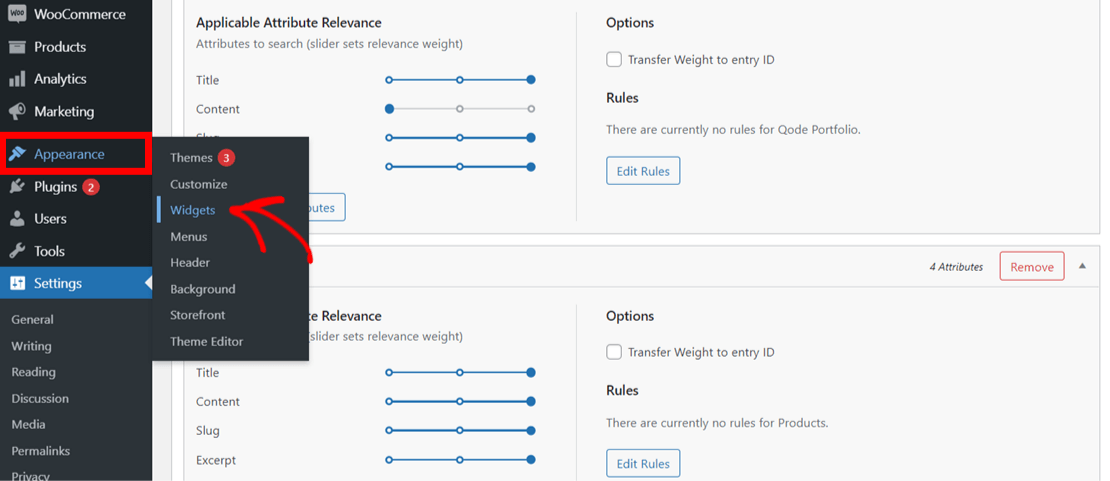
Wählen Sie den Ort aus, an dem Sie das Such-Widget hinzufügen möchten. Beispielsweise können Sie das Widget zur Seitenleiste hinzufügen. Wählen Sie die Seitenleiste aus und klicken Sie dann auf das Symbol + .
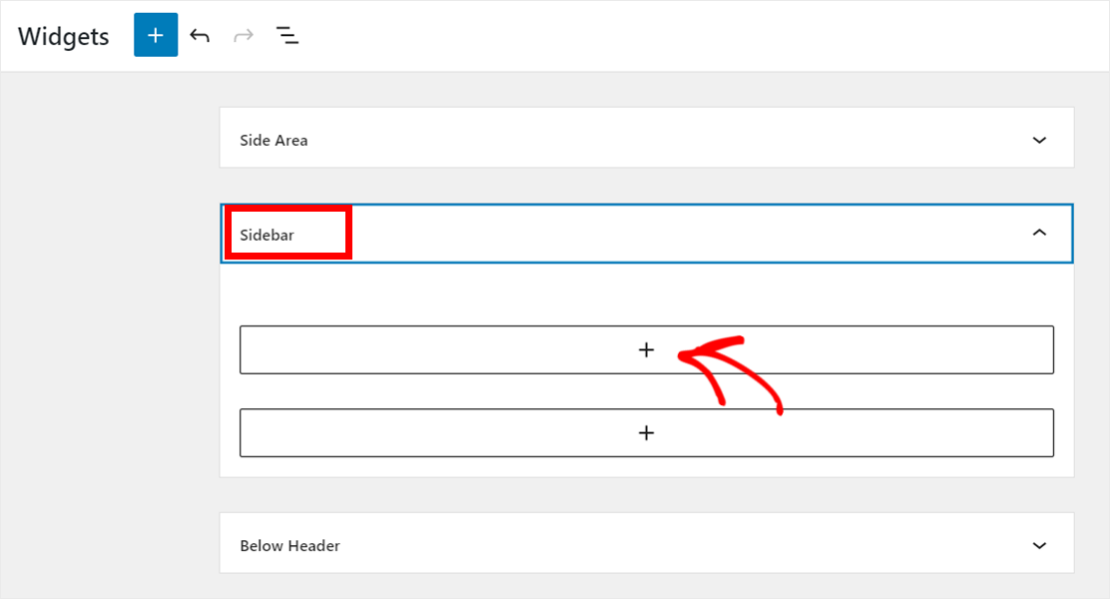
Geben Sie Suchen in die Suchleiste ein und wählen Sie das Suchsymbol aus.
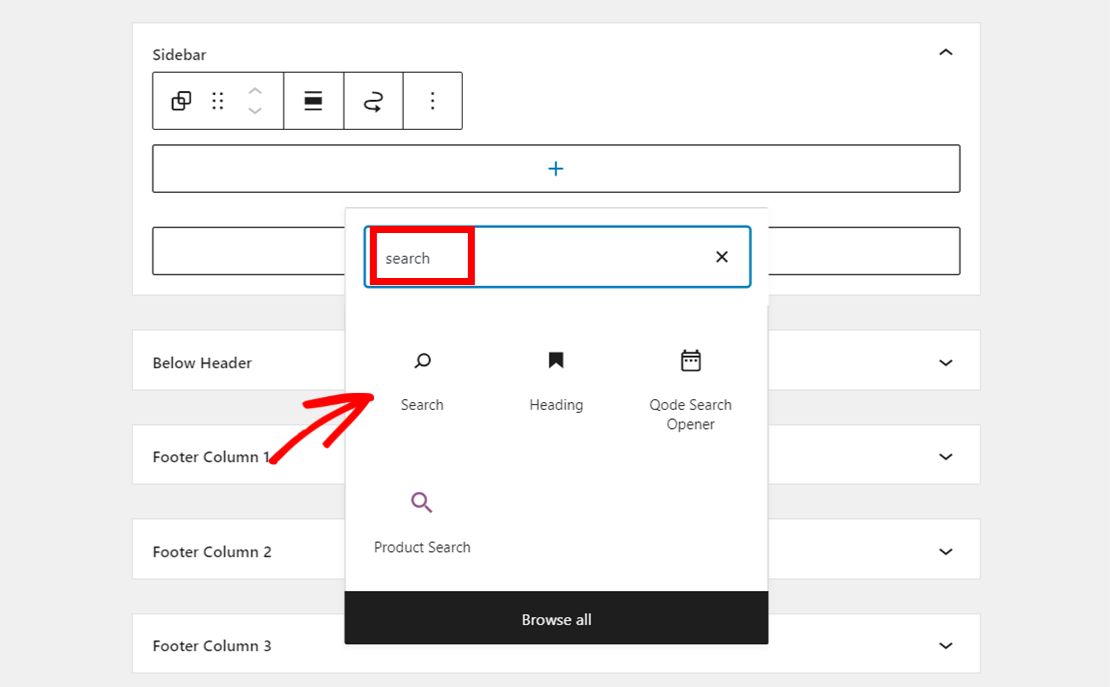
Jetzt sollten Sie ein neues Such-Widget in der Seitenleiste Ihrer Website sehen.
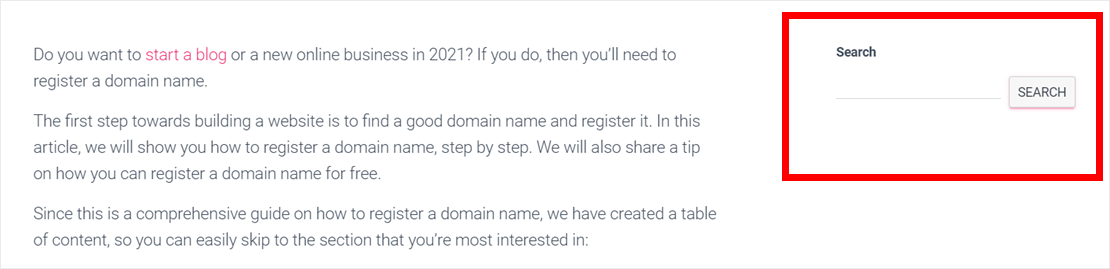
Wenn das Suchfeld immer noch nicht angezeigt wird, sollten Sie ein neues Design installieren oder ein altes Design reaktivieren. Weitere Einzelheiten finden Sie in dieser Anleitung zur Installation eines WordPress-Themes.
Ein kürzlich installiertes Plugin kann auch die Ursache sein. Sie können einige Plugins deaktivieren oder löschen, um zu sehen, ob der Fehler weiterhin besteht. Befolgen Sie diese Anleitung, um zu erfahren, wie Sie ein WordPress-Plugin ordnungsgemäß deinstallieren.
So beheben Sie, dass die WordPress-Suche keine relevanten Ergebnisse liefert
Mit SearchWP überprüft Ihre Website den gesamten Inhalt Ihrer Website auf Suchergebnisse. Das bedeutet, dass Ihre Benutzer jetzt relevante Ergebnisse sehen, die ihrer Suchabsicht entsprechen.
SearchWP ermöglicht es Ihnen auch, Ihre Website-Inhaltsattribute basierend auf Ihren Anforderungen zu ordnen. Attribute wie Titel, Auszug und Produktvariationen speichern wichtige Informationen zu Ihren Inhalten. WordPress, Suchmaschinen und Ihre Website-Benutzer können diese Informationen dann verwenden, um Ihre Inhalte einfach zu finden.
Beispielsweise können Sie die Auszüge eines Beitrags höher einstufen als seinen Titel. Das bedeutet, dass Ihre Website bei der Suche nach Übereinstimmungen in Auszügen sucht, bevor die Titel überprüft werden.

Sie können Ihre Produktsuche auch nur auf den Produkttitel beschränken. Alles, was Sie tun müssen, ist eine SearchWP-Suchmaschine einzurichten. Eine Suchmaschine ist wie der Algorithmus von Google zur Steuerung Ihrer Website-Suche.
Wenn Sie immer noch unerwünschte Suchergebnisse erhalten, führt Ihr Design möglicherweise eine redundante Suche durch. Um dies zu bestätigen, müssen Sie die search.php -Datei des Themes überprüfen.
Du findest die Datei, indem du in das Verzeichnis /wp-content/themes/ deiner WordPress-Installation gehst. Öffnen Sie dann den Ordner Ihres aktuellen Designs. Sie müssen sich bei Ihrem WordPress-Hosting-Clientbereich anmelden, um auf diesen Ordner zuzugreifen. Wir verwenden für dieses Tutorial eine lokale WordPress-Installation.
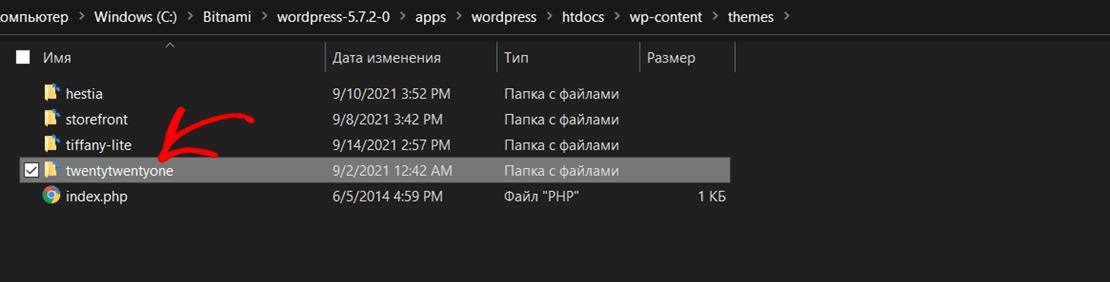
Suchen Sie als Nächstes die Datei search.php und öffnen Sie sie.
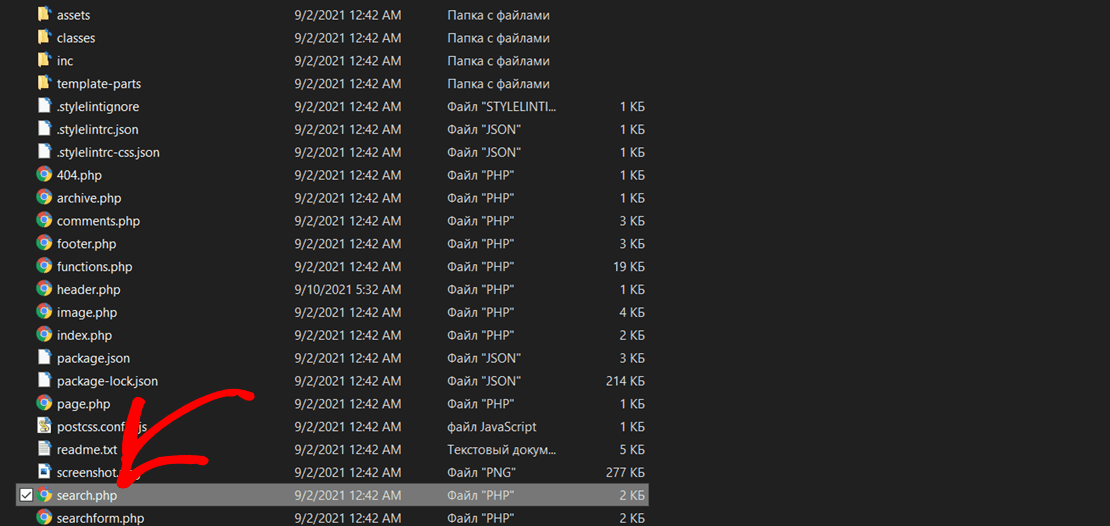
Eine typische Vorlage für Suchergebnisseiten sollte so aussehen.
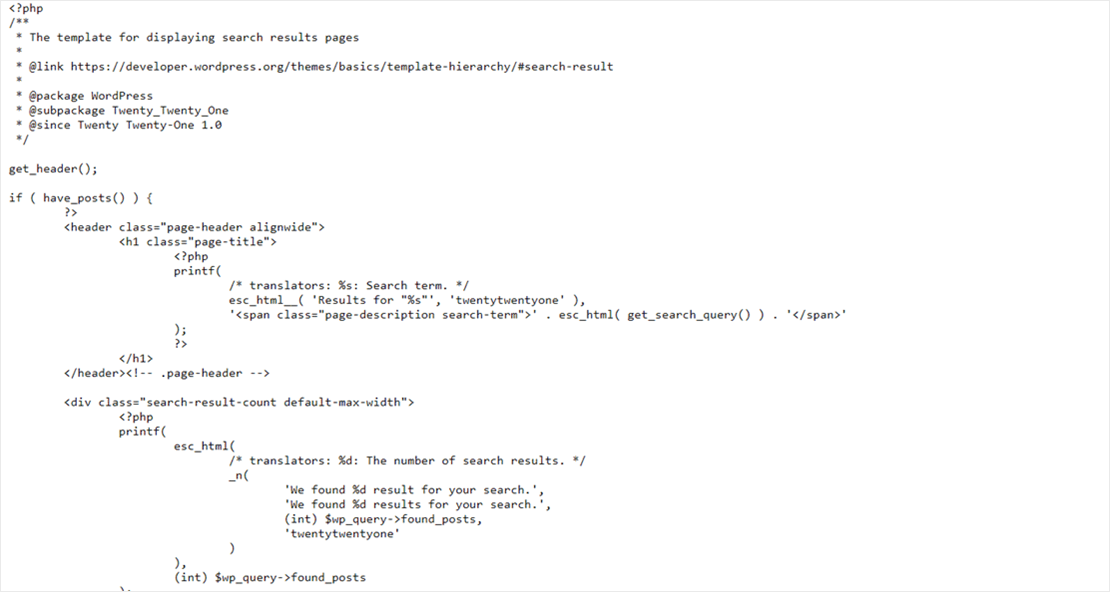
Wenn der Code Aufrufe wie query_posts , new WP_Query oder get_posts enthält, führt WordPress eine redundante Suche durch.
In diesem Fall empfehlen wir Ihnen, ein neues Design mit der richtigen Vorlage für die Suchergebnisseite zu installieren. Beauftragen Sie andernfalls einen WordPress-Entwickler, um eine neue Vorlage von Grund auf neu zu schreiben.
So beheben Sie die langsame WordPress-Suche
Die Installation von SearchWP beschleunigt automatisch die Suche Ihrer WordPress-Site. Das Plugin erstellt Ihren Suchindex und gibt Suchergebnisse schneller zurück als die standardmäßige WordPress-Suche. Sehen Sie sich diesen ersten Leistungsbenchmark für SearchWP 4.0 an, um zu sehen, wie sich das Tool im Laufe der Zeit verbessert hat.
Andere Möglichkeiten, wie Sie die WordPress-Suche beschleunigen können, sind:
- Fügen Sie Ihrer Website eine Live-Autofill-Suche hinzu. SearchWP hat eine kostenlose Version namens Live Ajax Search Plugin. Sie können es verwenden, um sofortige Ergebnisse anzuzeigen, während Benutzer in die Suchleiste eingeben.
- Erhöhen Sie Ihre Hosting-Server-Ressourcen. Dies kann erforderlich sein, wenn Sie eine große Website mit viel Verkehr haben. Wenn Ihr Suchformular sehr aktiv ist, kann es einige Zeit dauern, bis der Hosting-Server diese Anfragen verarbeitet. Sie können mehr Server-RAM und Bandbreite kaufen, um dies zu verbessern. Weitere Informationen finden Sie in diesem Leitfaden zur Auswahl des besten WordPress-Hostings.
Nachdem Sie diese Tipps befolgt haben, können Sie davon ausgehen, dass Ihre Website-Benutzer eine schnellere Suche genießen werden.
So beheben Sie, dass die WordPress-Suche den 404-Fehler anzeigt
Um dieses Problem zu beheben, können Sie zunächst prüfen, ob es sich bei dem Problem um einen Permalink-Fehler handelt. Sie können dies tun, indem Sie Ihre Permalink-Einstellungen aktualisieren. Weitere Informationen finden Sie in dieser einfachen Anleitung zur Behebung des WordPress-Fehlers 404.
Wenn die WordPress-Suche immer noch einen 404-Fehler anzeigt, fehlt die Vorlage für die Suchergebnisseite. Um dies zu beheben, können Sie ein neues Design installieren oder einen WordPress-Entwickler beauftragen, eine neue Vorlage für Suchergebnisseiten zu schreiben.
In diesem Artikel haben Sie gelernt, wie Sie beheben können, dass die WordPress-Suche nicht funktioniert.
Die Fehlerbehebung bei Problemen mit der WordPress-Site-Suche kann schwierig erscheinen. Die Behebung dieser Probleme wird jedoch die Benutzererfahrung Ihrer Website verbessern und Ihnen helfen, Ihre Kunden zu halten.
Bereit, die WordPress-Suche zu reparieren, die nicht funktioniert? Fangen Sie an, indem Sie sich hier Ihre Kopie von SearchWP holen.
Sie können sich auch unsere detaillierte Anleitung ansehen, wie Sie eine Suche nach Kategorie zu WordPress hinzufügen können.
